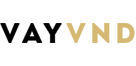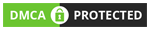Trong thời đại kỹ thuật số ngày nay, việc bảo vệ dữ liệu cá nhân trở nên ngày càng quan trọng hơn bao giờ hết. iCloud của Apple là một trong những dịch vụ lưu trữ đám mây phổ biến nhất, chứa nhiều thông tin quan trọng của người dùng. Để đảm bảo an toàn cho dữ liệu của bạn, việc biết cách khóa iCloud từ xa trên máy tính là điều rất quan trọng. Dưới đây là hướng dẫn chi tiết về cách thực hiện điều này.
Bước 1: Đăng nhập vào trang web iCloud
Trước tiên, hãy mở trình duyệt web trên máy tính của bạn và truy cập vào trang web iCloud của Apple. Đăng nhập bằng tài khoản Apple ID của bạn.
Bước 2: Chọn "Find iPhone"
Sau khi đăng nhập, bạn sẽ thấy các biểu tượng tùy chọn trên giao diện. Chọn biểu tượng "Find iPhone" để tiếp tục.
Bước 3: Chọn thiết bị cần khóa
Trên giao diện "Find My iPhone", bạn sẽ thấy danh sách các thiết bị đã liên kết với tài khoản iCloud của bạn. Chọn thiết bị mà bạn muốn khóa từ xa.
Bước 4: Chọn "Lost Mode"
Sau khi chọn thiết bị, bạn sẽ thấy một số tùy chọn hiển thị. Chọn "Lost Mode" để bắt đầu quá trình khóa từ xa.
Bước 5: Nhập thông tin và thiết lập mã khóa
Tiếp theo, bạn sẽ được yêu cầu nhập một thông báo hiển thị trên thiết bị bị khóa. Đây có thể là tin nhắn để ai đó tìm thấy thiết bị có thể liên hệ với bạn. Sau đó, bạn cũng cần thiết lập một mã khóa mới cho thiết bị.
Bước 6: Xác nhận và hoàn tất
Sau khi bạn đã nhập đủ thông tin và thiết lập mã khóa, hãy nhấn vào nút xác nhận hoặc "Enable Lost Mode" để hoàn tất quá trình. Thiết bị của bạn sẽ được khóa từ xa và chỉ có thể mở lại bằng mã khóa bạn đã thiết lập.
Nhớ rằng sau khi thiết bị đã được khóa từ xa, bạn có thể mở khóa nó bằng cách nhập mã khóa bạn đã thiết lập hoặc thông qua iCloud nếu bạn tìm thấy thiết bị của mình sau đó.
Thông tin chi tiết
Trong bài viết này, chúng ta đã tìm hiểu về cách khóa iCloud từ xa trên máy tính. Việc này là một phương pháp hiệu quả để bảo vệ dữ liệu cá nhân của bạn trong trường hợp thiết bị của bạn bị mất hoặc bị đánh cắp. Hãy nhớ thực hiện các biện pháp bảo mật khác như sử dụng mật khẩu mạnh và kích hoạt tính năng xác minh hai yếu tố để tăng cường an toàn cho tài khoản iCloud của bạn.
Đăng ký nhiều nơi để tỷ lệ xét duyệt cao
Điều kiện để vay tiền online bằng CMND/CCCD

5/5 (1 votes)